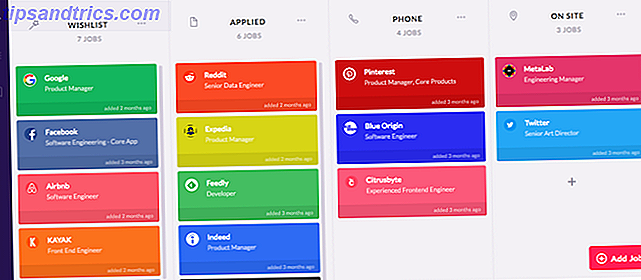De flesta Android-smartphones och surfplattor New To Android? Gör din smartphone för dig, inte mot nyheten till Android? Gör din smartphone för dig, inte mot Har du en smartphone som du bara inte kan se ut? Lär dig grunderna och börja erövra din Android-telefon nu! Läs mer har flera funktioner gemensamt, och hårdvaruknapparna för ström och volym faller i den kategorin. Låt oss se hur de kan vara användbara bortom de mest uppenbara funktionerna:
1. För att ignorera oönskade samtal: Om du inte kan eller inte vill få ett visst inkommande samtal behöver du inte vänta på att din telefon slutar ringa. Placera ringsignalen direkt i ljudet genom att trycka på volym ned-knappen helt och hållet.
2. Att skriva ut den aktiva skärmen: Vill du ta en bild av din telefons nuvarande skärm för att dela med någon? Det är lätt att göra. Håll den specifika skärmen i förgrunden och tryck samtidigt på knapparna Power + Volym nedåt . Du hittar skärmdumpen sparad under Skärmdumpar i galleriet.
Observera att om du trycker på antingen strömbrytaren eller volym nedåt så slutar du stänga av displayen eller sänka ringsignalvolymen.
@passy klicka på Dela är det enklaste sättet att ta en skärmdump på Android hittills. Kanske är det framtiden?
-? (@PauTo) 23 december 2015
3. För att frigöra telefonen: När telefonen spelas upp, återgår den normalt till normalt. Med en frusen telefon kan du behöva gå ett steg längre och tvinga det att starta om. För att göra det, håll först ner knapparna Power + Volume Up tillsammans för att stänga av telefonen. När skärmen blir mörk, sätt tillbaka den som vanligt.
Dessa instruktioner gäller för en mängd olika Android-enheter, men hårdvaruknapparna på din smartphone kan fungera annorlunda beroende på tillverkare och modell. Till exempel på en Samsung Galaxy S6 måste du trycka på Power and Home-knapparna tillsammans för att ta en skärmdump Varje annan Android-skärmdump Genväg, avslöja varje annorlunda Android-skärmdump, avslöjade Inte säker på hur du kan ta skärmdumpar på din Android-enhet ? Låt oss räkna vägarna. Läs mer . I händelse av sådana variationer, hänvisa till telefonens bruksanvisning för instruktioner.
Hahaha, någon på kontoret frågade hur man tar en skärmdump på Android och det var tusen olika svar. #UX
- Vincent Not Gogh (@vincentsautter) 17 december 2015
Gör din Android-enhet saker annorlunda? Berätta för oss hur det fungerar. Medläsare med liknande enheter är säker på att hitta den informationen som är användbar!
Bildkredit: Kvinna använder smart telefon av Balazs Kovacs Images via Shutterstock